
Applen iPhoto ei todellakaan ole kaikkein monipuolisin valokuvien hallinta- ja muokkausohjelmisto. Yksittäisten kuvien ja albumien vieminen ohjelmasta mihin tahansa haluamaasi kohteeseen on kuitenkin uskomattoman helppoa. Viemällä kuvasi varmistat, että tiedostosi säilyttävät alkuperäisen muotonsa ilman laadun heikkenemistä. Voit kuitenkin aina muuttaa myös kuviesi muotoa, kokoa ja laatua.
Tässä on pikaoppaamme, kuinka viedä kuvia iPhotosta, jotta voit tallentaa tiedostoja muualle ilman pakkausta. Tutustu myös oppaisiimme kuinka nopeuttaa Macia, kuinka muuttaa kuvien kokoa, ja suosituimmat valintamme parhaat ilmaiset kuvankäsittelytyökalut jos iPhoto ei vain tee sitä sinulle
Suositellut videot
On kuitenkin syytä huomata, että näiden tehtävien suorittamiseen vaadittavat vaiheet voivat vaihdella hieman riippuen siitä, mikä versio on iPhoto, jota käytät, useimmilla käyttäjillä ei pitäisi olla vaikeuksia tulkita alla olevia vaiheita käyttämällä perusjoukkoamme. ohjeet.
Liittyvät
- Apple saattaa pian poistaa loven Macistasi ja iPhonestasi
- Tämä vähän tunnettu ominaisuus on suosikkini Macin ja iPhonen yhdessä käytössä
- MacGPT: kuinka ChatGPT: tä käytetään Macissa
Vaihe 1: Valitse valokuvat
Selaa iPhoto-kirjastoasi ja valitse valokuvat tai valokuva-albumit, jotka haluat viedä. Voit valita useita valokuvia tai albumeita pitämällä Komento-näppäintä painettuna ja napsauttamalla haluamiasi valokuvia tai vetämällä hiiren osoitinta valokuva-alueen päälle. Näkyviin tulee keltainen reunus, joka osoittaa, mitä olet valinnut.

Vaihe 2: Siirry Vie-valikkoon
Kun olet valinnut, napsauta Tiedosto sijaitsee näytön vasemmassa yläkulmassa ja napsauta sitten Vie.

Vaihe 3: Tarkenna yksityiskohtia
Valitse ponnahdusikkunasta sopiva tiedostomuoto, laatu, koko ja muut asetukset. Alla on lyhyt yhteenveto eri vaihtoehdoista:
- Ystävällinen: Viittaa tiettyyn kuvamuotoon – olipa se sitten JPEG, TIFF tai PNG.
- JPEG laatu: Tämä vaihtoehto on käytettävissä vain, jos olet aiemmin valinnut kuvien viemisen JPEG-tiedostoina. Maksimilaatu on edelleen paras vaihtoehto, jos aiot tulostaa kuvat, mutta keskitason tai korkean pitäisi riittää, jos lähetät ne Internetiin.
- Koko: Viittaa valokuvien haluttuun resoluutioon. Kaikki muut kuin Full Size -vaihtoehdot vähentävät pikselien määrää, mikä puolestaan heikentää sekä kuvan fyysistä kokoa että yleistä laatua.
- Tiedoston nimi: Voit valita tiedostonimeksi useista vaihtoehdoista. Voit käyttää otsikkoa, jonka annoit alun perin kuvalle iPhotossa, nykyistä tiedostonimeä, peräkkäin numeroitua tiedostonimeä tai albumin otsikkoa. Järjestys- ja albumin otsikkovaihtoehdot ovat parhaita vaihtoehtoja, jos työskentelet suuren valokuvaerän kanssa, koska ne seuraavat tiedostonimen kanssa numeroitua sarjaa.
Klikkaa Viedä -painiketta ikkunan oikeassa alakulmassa, kun olet lopettanut asetusten tekemisen.

Vaihe 4: Valitse tallennuspaikka
Valitse kuvillesi tallennuspaikka. Napsauta sitten OK oikeassa alakulmassa aloittaaksesi kuvien viennin.
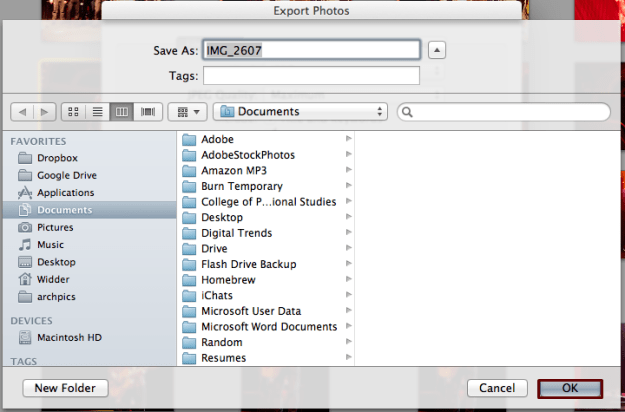
Vaihe 5: Käytä uusia tiedostoja
Kuvasi pitäisi nyt tallentaa kohdassa 5 valitsemaasi kohteeseen. Tee nyt heidän kanssaan mitä haluat!
Mitä mieltä olet perusoppaastamme kuvien viemiseksi iPhotosta? Tiedätkö vaihtoehtoisia tapoja tehdä niin? Kerro meille alla olevissa kommenteissa.
Toimittajien suositukset
- Tämä piilotettu valikko on ikuisesti muuttanut tapaa, jolla käytän Macia
- Kuinka käyttää iMessagea Windowsissa
- iPhonen varmuuskopiointi Macilla, iCloudilla tai PC: llä
- Näytön tallennus iPhonessa tai iPadissa
- Tämä suuri Apple-virhe voi antaa hakkereille mahdollisuuden varastaa valokuvasi ja pyyhkiä laitteesi
Päivitä elämäntapasiDigital Trends auttaa lukijoita pysymään tekniikan nopeatempoisessa maailmassa uusimpien uutisten, hauskojen tuotearvostelujen, oivaltavien toimitusten ja ainutlaatuisten kurkistusten avulla.


